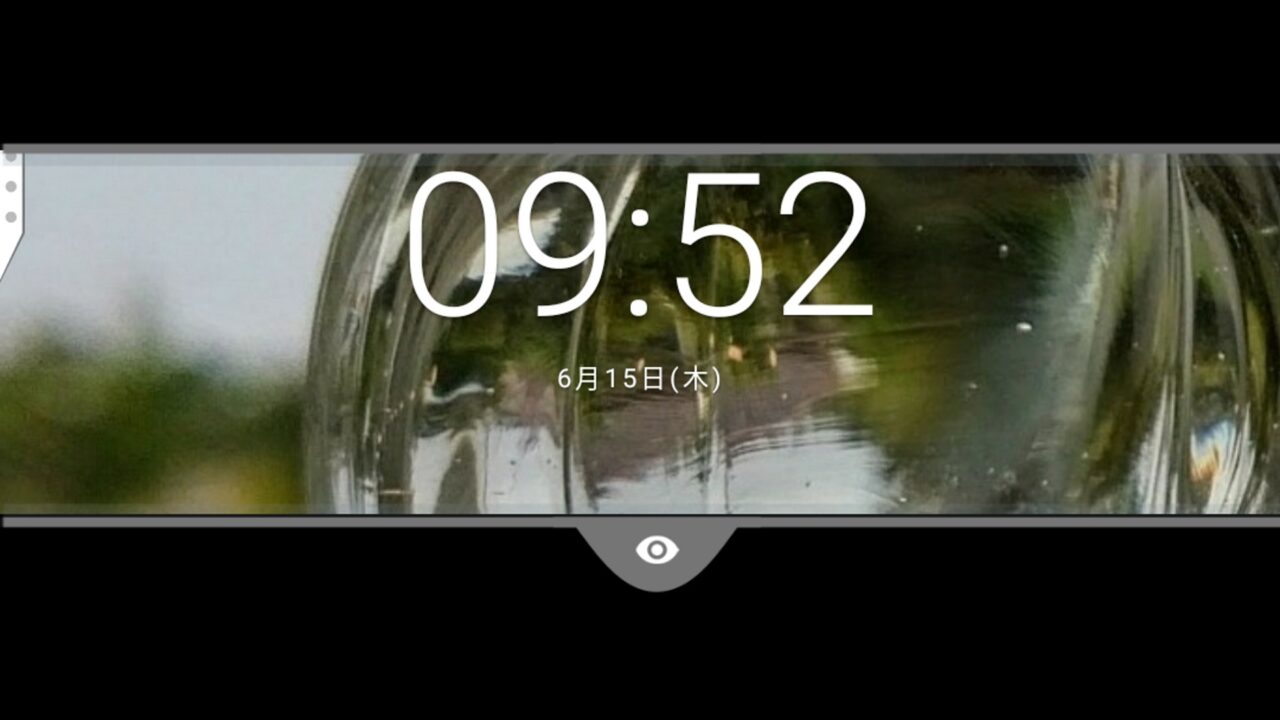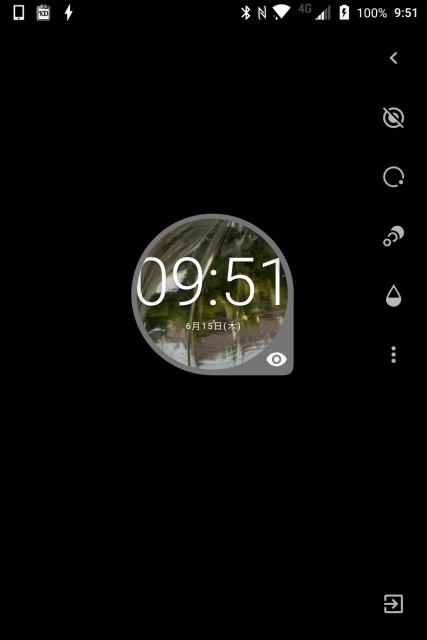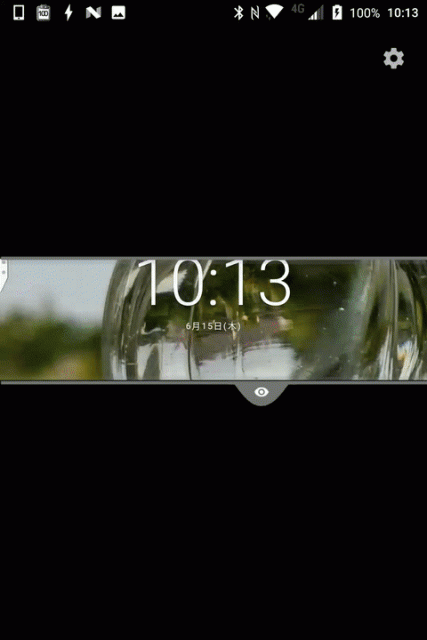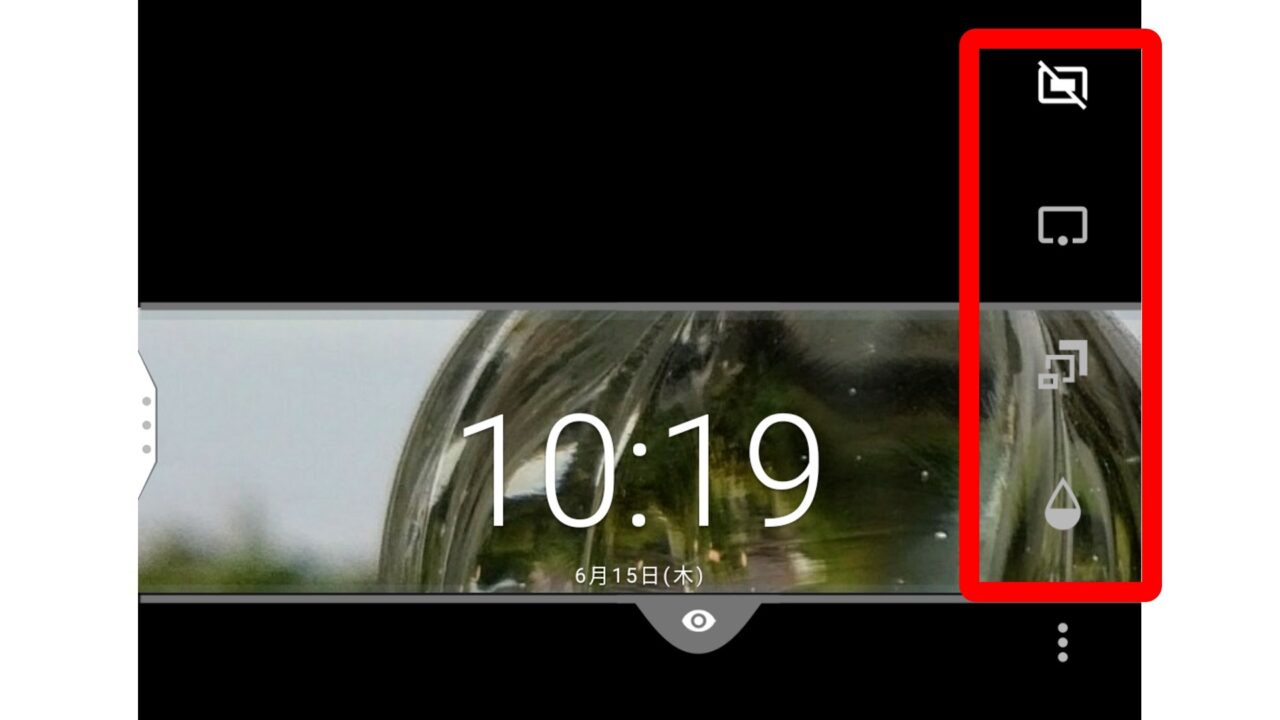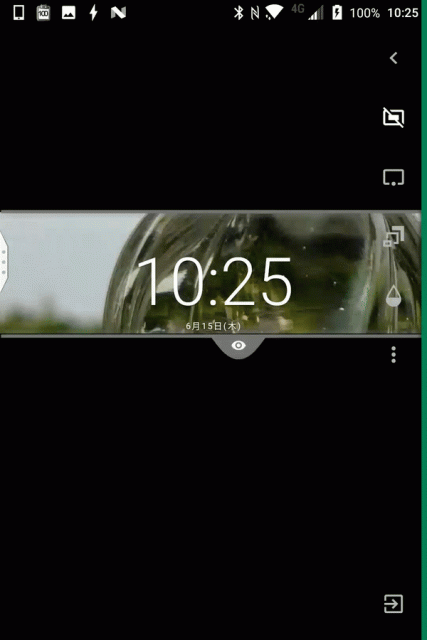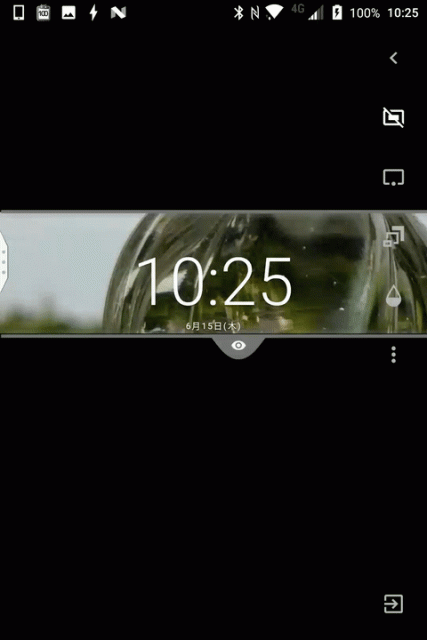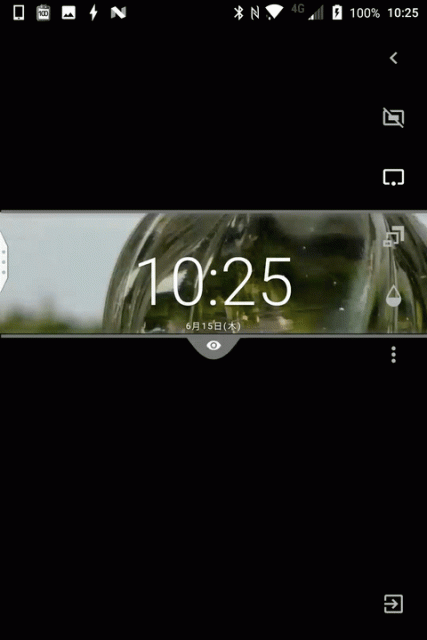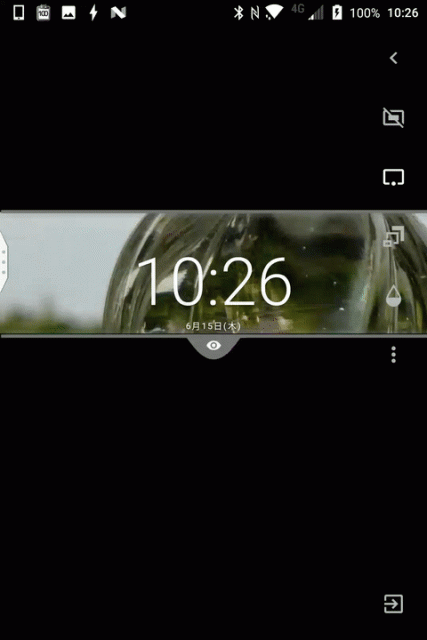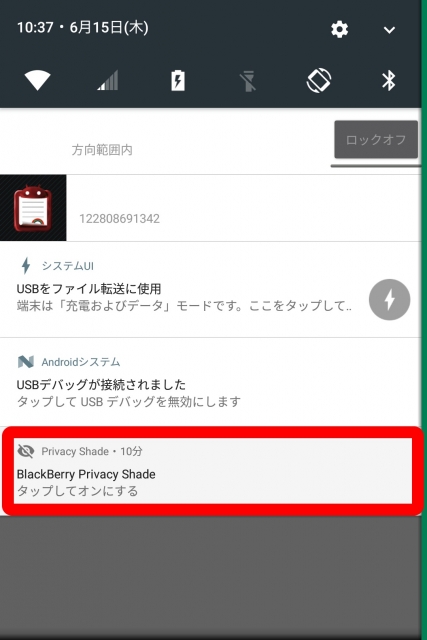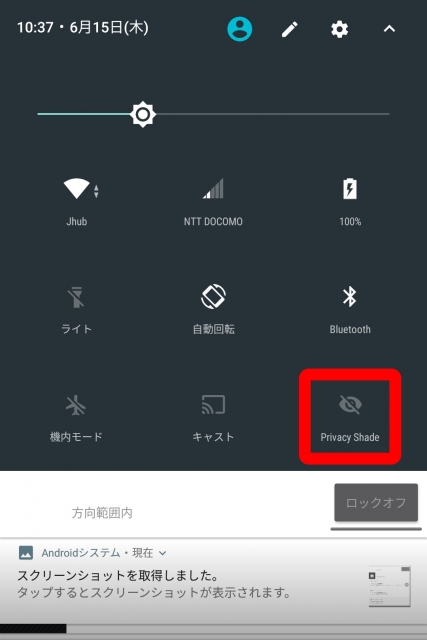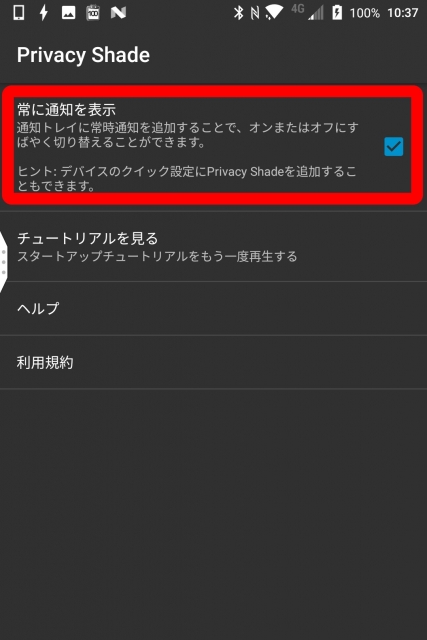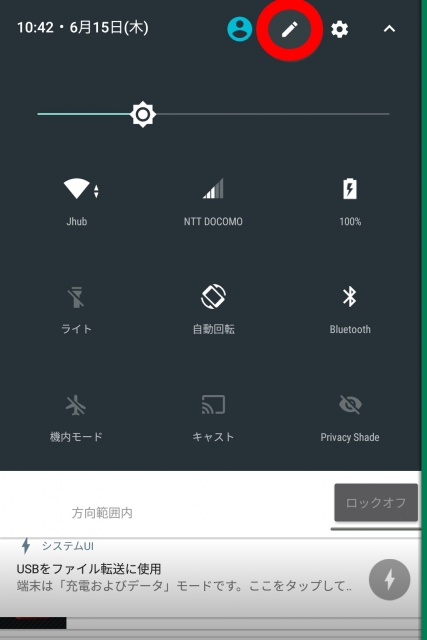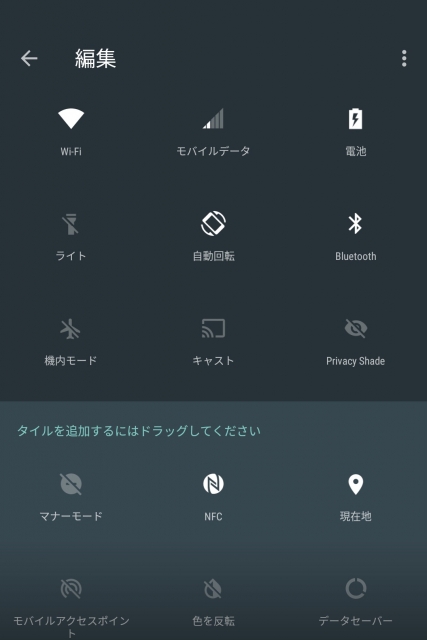【KEYone Tips】では「BlackBerry KEYone」の到着を待っている方や購入を検討している方、そして最近入手された方に知っておいてもらいたい機能をご紹介します。
今回は「BlackBerry KEYone」にプリインストールされている覗き見防止アプリ「Privacy Shade」です。
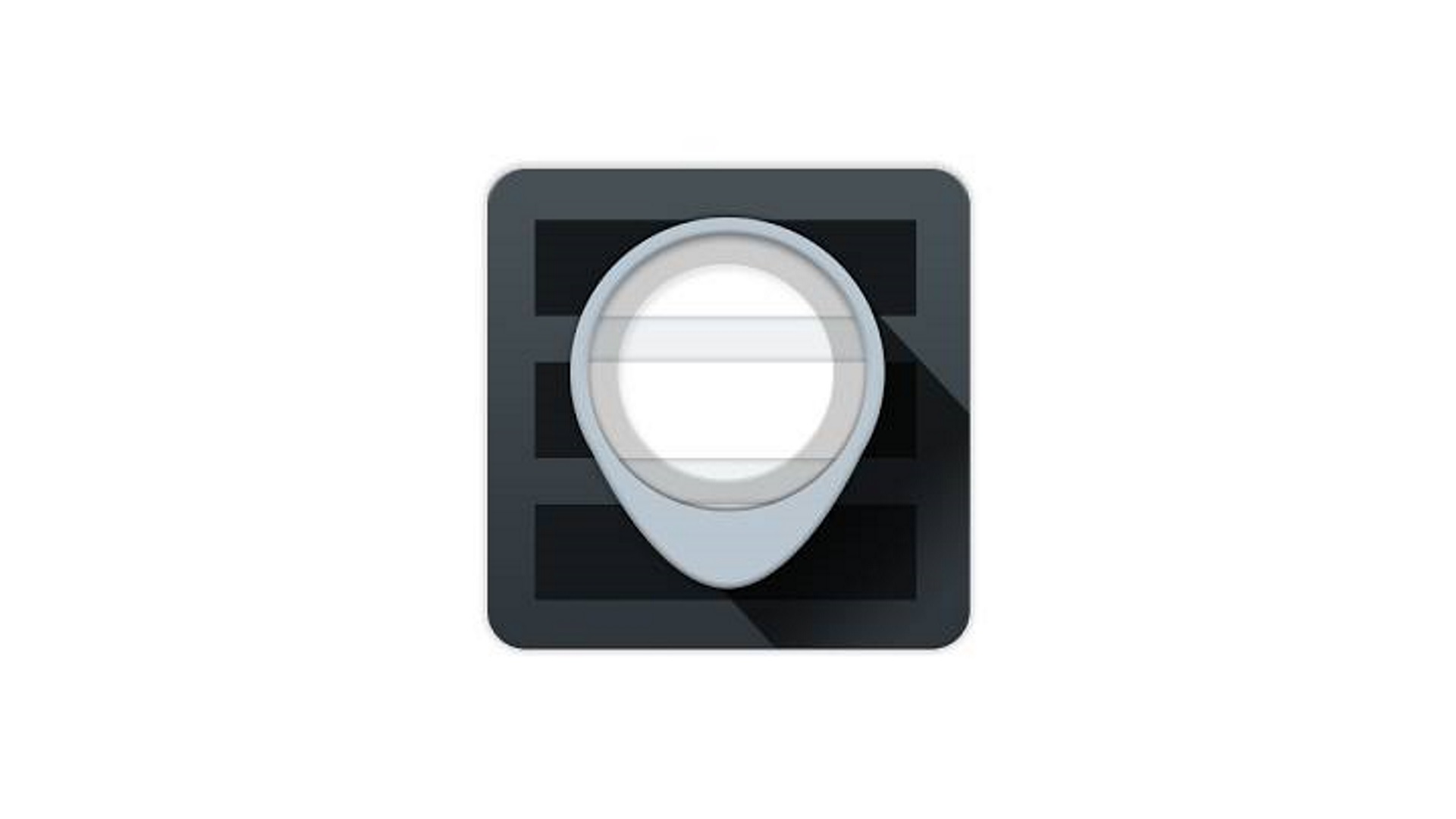
「Privacy Shade」
BlackBerry 機種はデータを暗号化したり最新のセキュリティパッチを常に配信したりとその安全性の高さが売りとなっています。
そんな中で「Privacy Shade」は物理的な外部からの覗き見まで抑制するアナログチックなセキュリティアプリです。ディスプレイの表示領域を狭めることによって、例えば電車内で隣の人からスマートフォンを覗き見されたり、窓越しに覗かれたりといったようなこと場合に何を見ているのかをバレないようにしてくれます。
ただディスプレイを隠している感満載な機能なので、逆に『なんだろう?』という感じで覗かれてしまうかもしれませんね。とはいえそんな時でも何を見ているのかはバレにくいでしょう。
使い方
「Privacy Shade」は使いたいときにだけ手軽に使うことができる覗き見防止アプリです。常に起動されてしまうわけではなく、簡単に ON / OFFすることができます。
また「Privacy Shade」を ON にして隠れてしまっている部分もタッチ領域としては生きているので、通常通りの操作を行うことは可能です。隠れているからといってその部分がタッチできなくなるわけではありません。
まずアプリアイコンをタッチして起動すると、いきなり表示領域が制限されます。そして目のアイコン部分をタッチしつつディスプレイを動かすことで、表示領域を動かすことが可能。
OFF にする方法
「Privacy Shade」を OFF にする場合は右上の歯車アイコンをタッチして表示される、右一番したの退出アイコンをタッチします。
設定
「Privacy Shade」は表示領域の幅を変えたり、表示方法を変えたり、周りの透過率を変えたりする設定も実装されています。
「Privacy Shade」の設定は右上の歯車アイコンをタッチすることで出てきます。
表示領域も隠す
まず一番上のアイコンは、表示領域すらも隠してしまう設定です。完全に見られたくないときに使ってください。
表示方法を変更する
「Privacy Shade」の表示方法は横長と丸形の 2 種類が用意されています。これを切り替えることが可能です。
表示領域を変更する
横長と丸形の障子領域はそれぞれ、3 段階で大きさを変更することが可能です。
周りの透過率を変更する
最後に周りの透過率を変更する設定です。スライドバーで操作します。
通知領域とクイックセッティング
「Privacy Shade」は通知領域とクイックセッティングに常駐させておくことが可能です。ここから ON / OFF を行うこともできます。
通知領域の常駐設定は「Privacy Shade」の歯車アイコンから更にメニューアイコンをタッチして設定を開いて、“常に通知を表示” のチェックを入れます。
クイックセッティングはデフォルトでは表示されないため、クイックセッティングの編集からクイックセッティングに追加することで利用できるようになります。
まとめ
「Privacy Shade」はかなり単純なセキュリティ機能ですが、意外と役立つ方も多いかもしれません。特に満員電車などの際は利用すると良いでしょう。
ちなみに「Privacy Shade」は「BlackBerry Hub+」の一員でもあるので、「KEYone」だけでなく Android 5.0 以降の機種でも同じように利用することができます。
ご参考までに。
[appbox googleplay com.blackberry.privacyfilter]
[appbox googleplay com.blackberry.infrastructure]